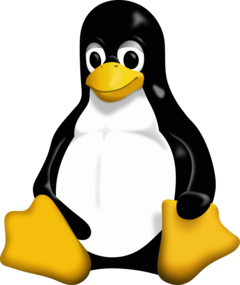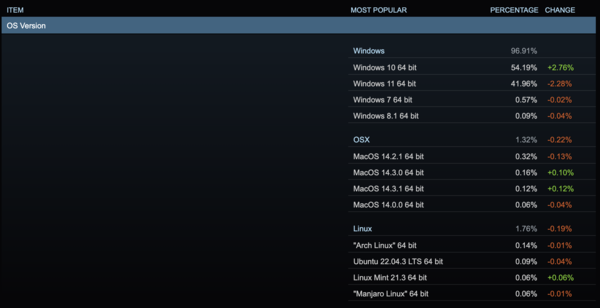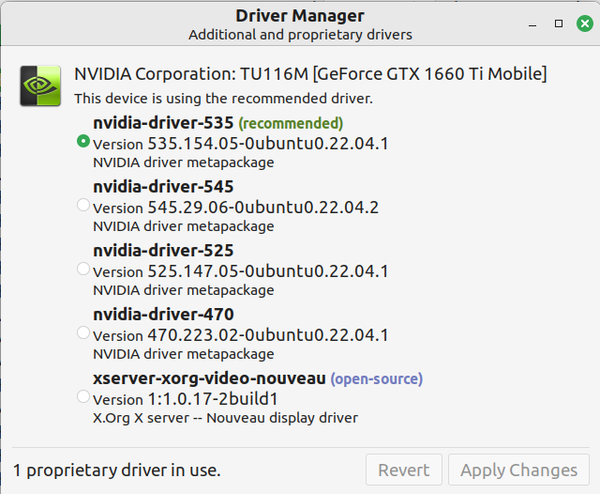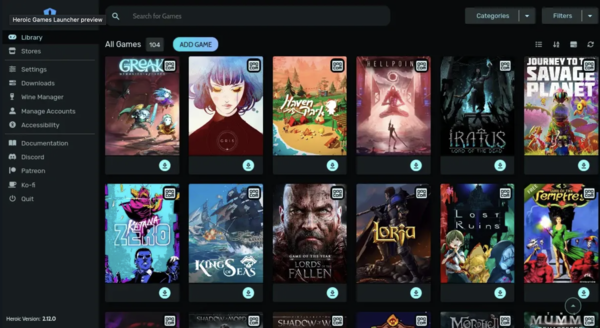Prawie 2% użytkowników Steam użytkowników używa Linuksa jako systemu operacyjnego. Choć może się to wydawać niewiele, przy 132 milionach aktywnych użytkowników https://www.demandsage.com/steam-statistics/ aktywnych użytkowników na Steam, oznacza to, że około 2,5 miliona osób korzysta obecnie z Linuksa do grania w gry. Linux pokonał Mac OS jako platforma wybierana przez użytkowników Steam, co jest niemałym osiągnięciem i częściowo dzięki Steam Deck.
Nie ma wątpliwości, że Windows nadal ma monopol na gry, ale dzięki coraz bardziej inwazyjnym reklamom, śledzeniu i inwazyjnymi reklamami, śledzeniem i nadęciem, nigdy nie było lepszego czasu na wypróbowanie alternatywnego systemu operacyjnego i jest to łatwiejsze niż mogłoby się wydawać. Zanim jednak przejdziemy do tego, warto pamiętać o kilku rzeczach.
Granie na Linuksie może być doświadczeniem po wyjęciu z pudełka, w którym gry po prostu działają, ale nie zawsze tak jest. Proszę spodziewać się trochę majsterkowania i badania tego, co działa, a co nie - ale to część zabawy, prawda? Dwa doskonałe źródła to ProtonDB, która zawiera listę gier i ich kompatybilność z Linuksem opartym na systemie medalowym oraz AreWeAntiCheatYetktóra zawiera listę programów anty-cheat kompatybilnych z Linuksem. Lista obsługiwanego oprogramowania anty-cheat jest nieco krótsza niż samych gier, więc proszę sprawdzić, czy dana gra jest obsługiwana.
Wybór dystrybucji Linuksa
Być może warto wybrać dystrybucję Linuksa, która jest specjalnie zorientowana na gry. Pop!_OS jest dobrym wyborem z instalatorami do pobrania zarówno dla procesorów graficznych Nvidia, jak i AMD, co eliminuje znaczną część majsterkowania wymaganego do zainstalowania sterowników graficznych. Jednak większość dystrybucji opartych na Debianie działa dobrze, na przykład Ubuntu lub Mint. Proszę tylko upewnić się, że instalowane są sterowniki innych firm i może być konieczne majstrowanie przy wersjach sterowników, aby znaleźć taki, który działa. Wszystko to można zrobić w sekcji dodatkowych sterowników w sekcji Oprogramowanie i aktualizacje.
Alternatywnie, mogą Państwo zdecydować się na Fedora która oferuje najnowocześniejsze usprawnione aktualizacje dla lepszej kompatybilności lub przejść na natywny Steam Deck i zainstalować Arch. Jednakże będą Państwo musieli przeskoczyć przez kilka obręcze aby zainstalować sterowniki graficzne na obu tych systemach.
Konfiguracja Steam
Po zainstalowaniu wybranej dystrybucji Linuksa, nadszedł czas na zainstalowanie Steam. Na szczęście dla większości dystrybucji Linuksa Steam można znaleźć w odpowiednich sklepach z oprogramowaniem. Dotyczy to Pop!_OS i Fedory, jednak w przypadku Arch i niektórych systemów Debian może być konieczna instalacja za pośrednictwem terminala https://www.zdnet.com/article/how-to-install-steam-on-any-ubuntu-based-linux-distribution-so-you-can-play-a-world-of-games/.
Po zainstalowaniu Steam pozostaje jeszcze jeden krok, a mianowicie upewnienie się, że SteamPlay jest włączony w kliencie Steam. Jest to tak proste, jak przejście do Ustawień Steam, Zgodności i zaznaczenie pola "Włącz Steam Play dla wszystkich tytułów". Po wykonaniu tej czynności powinni Państwo mieć możliwość zainstalowania dużej części gier przeznaczonych dla systemu Windows.
Może się okazać, że niektóre gry działają najlepiej z różnymi wersjami Proton. Aby zmienić wersję, należy zarządzać grą w Steam, wybrać zakładkę kompatybilności i zaznaczyć opcję "Wymuś wersję Proton". Proton DB może pomóc w wyborze odpowiedniej wersji Protona dla każdej gry.
Ale co z grami spoza Steam?
Steam jest zdecydowanie najłatwiejszym sposobem na uruchomienie gry w systemie Linux, jednak istnieją alternatywne metody dla innych dostawców gier, a nawet instalowania bezpośrednio z pobranego pliku.
Heroic Games Launcher jest podobny do Steam, ale pozwala pobierać i instalować gry z Epic, GOG i Amazon Prime. Podobnie jak Steam, pobiera gry i pomaga zainstalować odpowiednią wersję Proton, aby uruchomić grę, zarządzając większością ustawień za użytkownika
Jeśli chcesz zagłębić się w temat lub masz grę, której nie można zainstalować ze Steam, GOG lub Epic, Lutris pomoże ci przejść przez ustawienia Wine wymagane do zainstalowania i uruchomienia prawie każdej gry działającej na ProtonDB. Wine (Wine Is Not an Emulator) to warstwa kompatybilności, która umożliwia uruchamianie gier Windows w systemie Linux i jest podstawą większości wspomnianych tutaj instalatorów.
Podczas gdy granie na Linuksie zazwyczaj nie jest doświadczeniem "jednego kliknięcia", uruchomienie ulubionych gier jest świetnym doświadczeniem edukacyjnym i bardzo satysfakcjonującym. Proszę pamiętać, że opisane tutaj procesy mogą również pomóc w uruchamianiu aplikacji zwiększających produktywność, takich jak Photoshop. Więc następnym razem, gdy kupią Państwo nowego laptopa, takiego jak ten mocno przeceniony RTX 4070 napędzany Gigabyte Aorus 15 (dostępny na Amazon*), mogą Państwo zainstalować na nim Linuksa i pokazać środkowy palec Microsoftowi, uwalniając się tym samym z kajdan systemu Windows.


 Deutsch
Deutsch English
English Español
Español Français
Français Italiano
Italiano Nederlands
Nederlands Polski
Polski Português
Português Русский
Русский Türkçe
Türkçe Svenska
Svenska Chinese
Chinese Magyar
Magyar